Facebook – mạng xã hội lớn nhất hiện nay, giúp chúng ta chia sẻ thông tin và kết nối với bạn bè. Nhưng đôi khi, bạn có thể gặp phải sự cố không vào được Facebook, ứng dụng bị lỗi, hoặc news feed trống trơn… Đừng lo, dưới đây là 8 cách khắc phục vấn đề này!
1. Khởi động lại điện thoại
Đây là cách đơn giản nhất để khắc phục sự cố không rõ nguồn gốc. Bạn chỉ cần giữ nút nguồn trên điện thoại và chọn Restart (khởi động lại) rồi đợi một lát.
2. Đăng xuất khỏi ứng dụng
Mở ứng dụng Facebook trên điện thoại, bấm vào biểu tượng menu ở góc trên bên phải, kéo xuống và chọn Log out (đăng xuất). Sau đó, đăng nhập lại bằng tài khoản tương ứng.
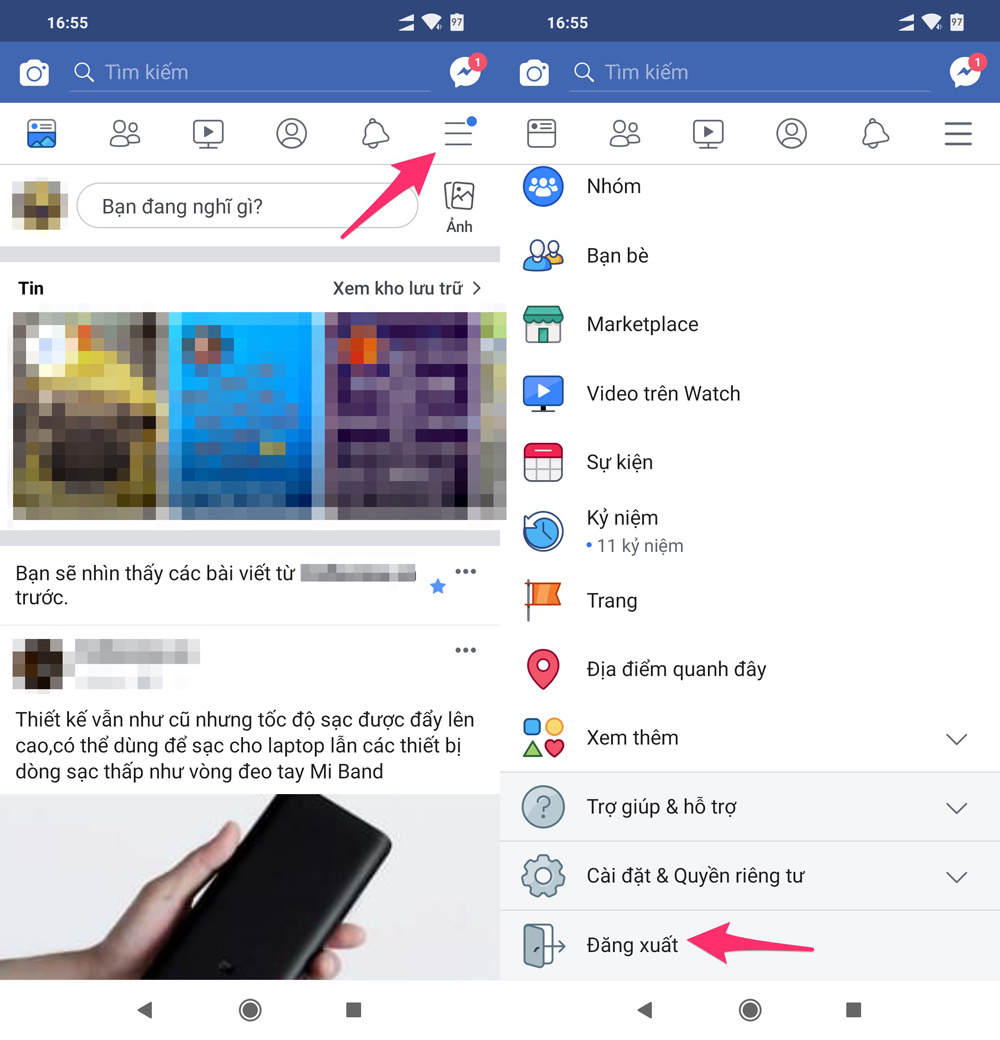
3. Xóa cache
Xóa cache là cách đơn giản để sửa lỗi không vào được Facebook. Bạn chỉ cần truy cập vào phần Settings (cài đặt) trên điện thoại, tìm đến mục Manage apps (quản lý ứng dụng) > Facebook > Clear Data (xóa dữ liệu) > Clear Cache (xóa bộ nhớ đệm). Lưu ý, tên và vị trí các tùy chọn có thể thay đổi tùy vào thiết bị bạn đang sử dụng.
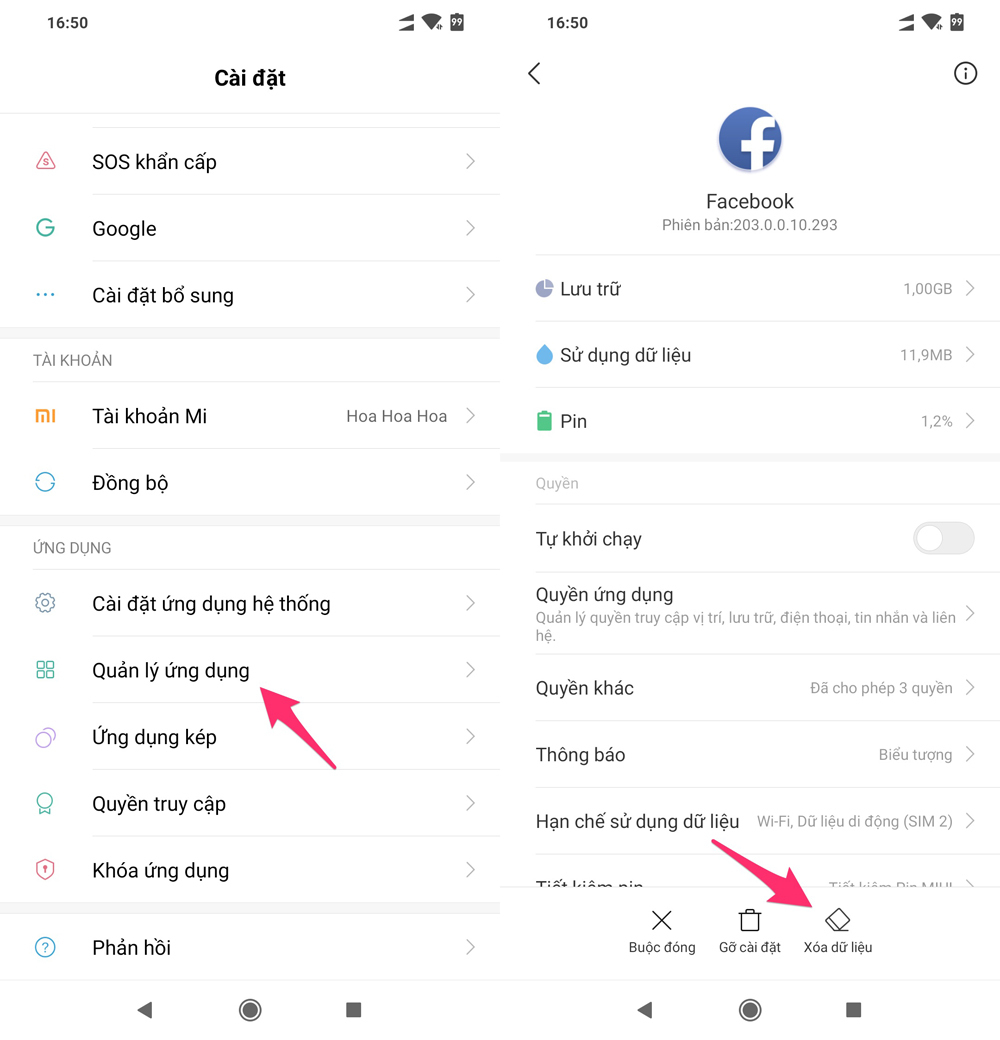
4. Xóa dữ liệu
Nếu xóa cache không giải quyết được vấn đề, bạn có thể thử xóa dữ liệu. Lưu ý, việc này sẽ đăng xuất tài khoản khỏi ứng dụng và xóa toàn bộ hình ảnh đã tải về từ Facebook. Do đó, trước khi thực hiện, bạn nên sử dụng trình duyệt hoặc vào thư viện để di chuyển toàn bộ hình trong thư mục Facebook sang một mục khác.
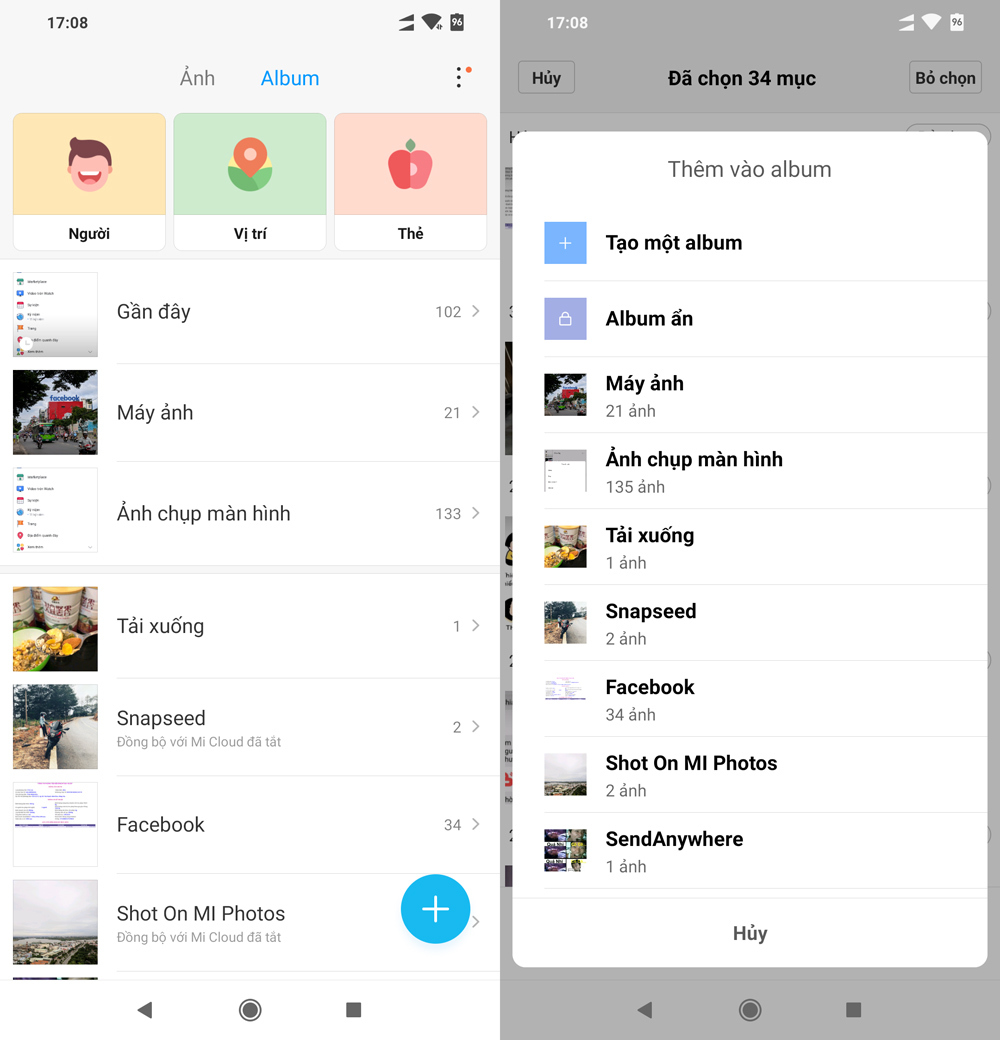
5. Cập nhật ứng dụng
Sử dụng phiên bản cũ đôi khi gây lỗi và khó đăng nhập. Vì vậy, hãy cập nhật ứng dụng mới nhất. Truy cập Google Play, bấm vào biểu tượng menu và chọn My apps (ứng dụng và trò chơi của tôi), sau đó cập nhật toàn bộ ứng dụng trong danh sách này.
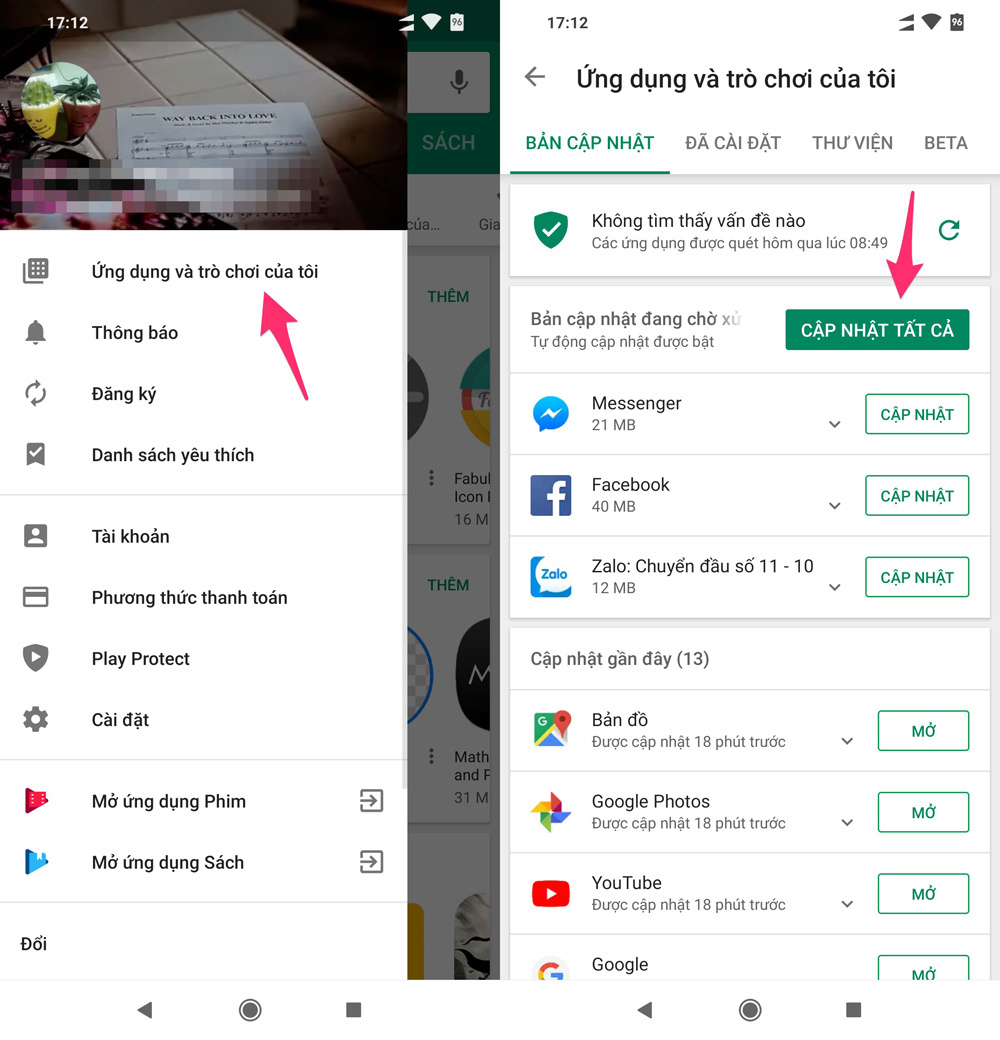
6. Cài đặt lại Facebook
Bạn có thể gỡ cài đặt ứng dụng Facebook và cài đặt lại. Truy cập Google Play, tìm kiếm Facebook và nhấn Uninstall (gỡ cài đặt). Sau đó, cài đặt lại ứng dụng và đăng nhập bằng tài khoản tương ứng.
7. Sử dụng phiên bản cũ hơn
Có khi các phiên bản cập nhật mới gây ra lỗi và khiến bạn không vào được Facebook. Trong trường hợp này, gỡ bỏ ứng dụng và cài đặt lại một phiên bản cũ hơn. Truy cập https://www.apkmirror.com/, tìm ứng dụng Facebook và tải về phiên bản cũ hơn. Lưu ý, tập tin tải về có định dạng .apk, do đó, trước khi cài đặt, hãy vào Settings (cài đặt) > Security (bảo mật) và kích hoạt mục Unknown sources (không rõ nguồn gốc). Tên và vị trí các tùy chọn có thể thay đổi tùy vào thiết bị bạn đang sử dụng.
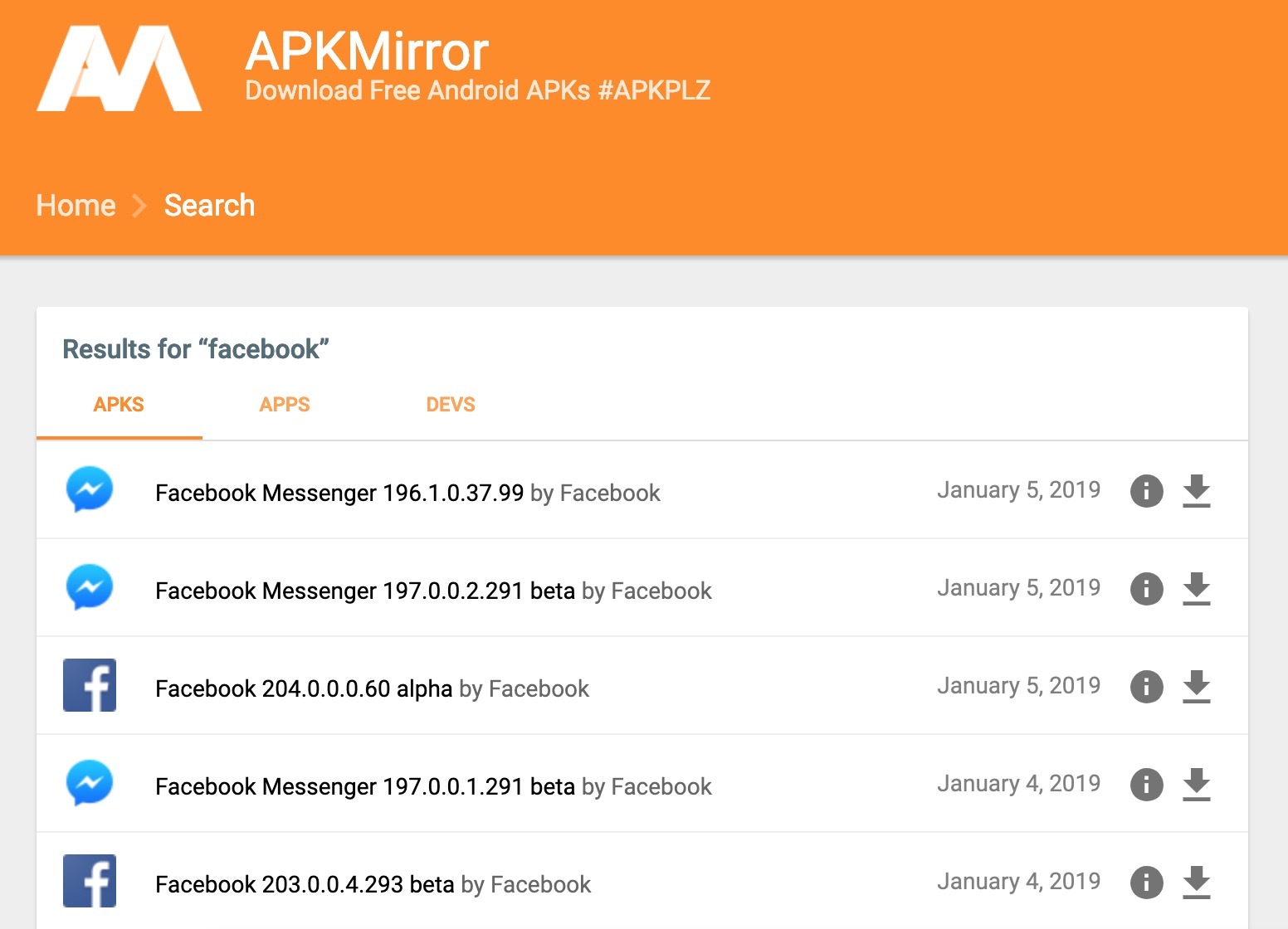
8. Tắt chế độ tiết kiệm pin
Chế độ tiết kiệm pin có thể khiến Facebook không hoạt động ổn định. Để kiểm tra, vào Settings (cài đặt) > Battery (pin) và tắt tùy chọn tiết kiệm pin.
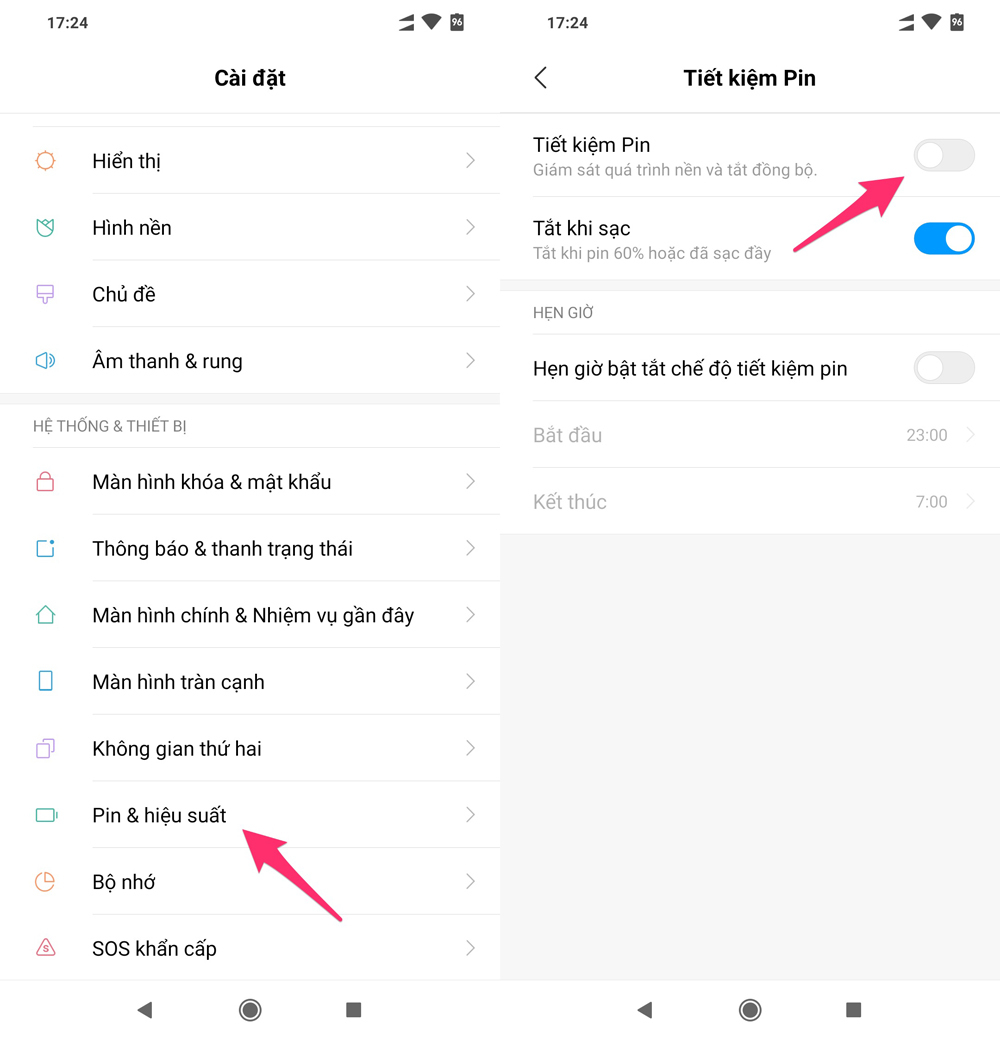
Sau khi đã thử tất cả các giải pháp trên nhưng vẫn không vào được Facebook, hãy chờ nhà phát triển tung ra bản cập nhật mới hoặc chuyển sang sử dụng Facebook Lite. Đây là phiên bản rút gọn nên sẽ chiếm ít bộ nhớ và bị cắt giảm một số tính năng không cần thiết.
Mong rằng với những mẹo nhỏ trên, bạn đọc đã khắc phục được tình trạng không vào được Facebook trên điện thoại Android.
Hoa Hoa

